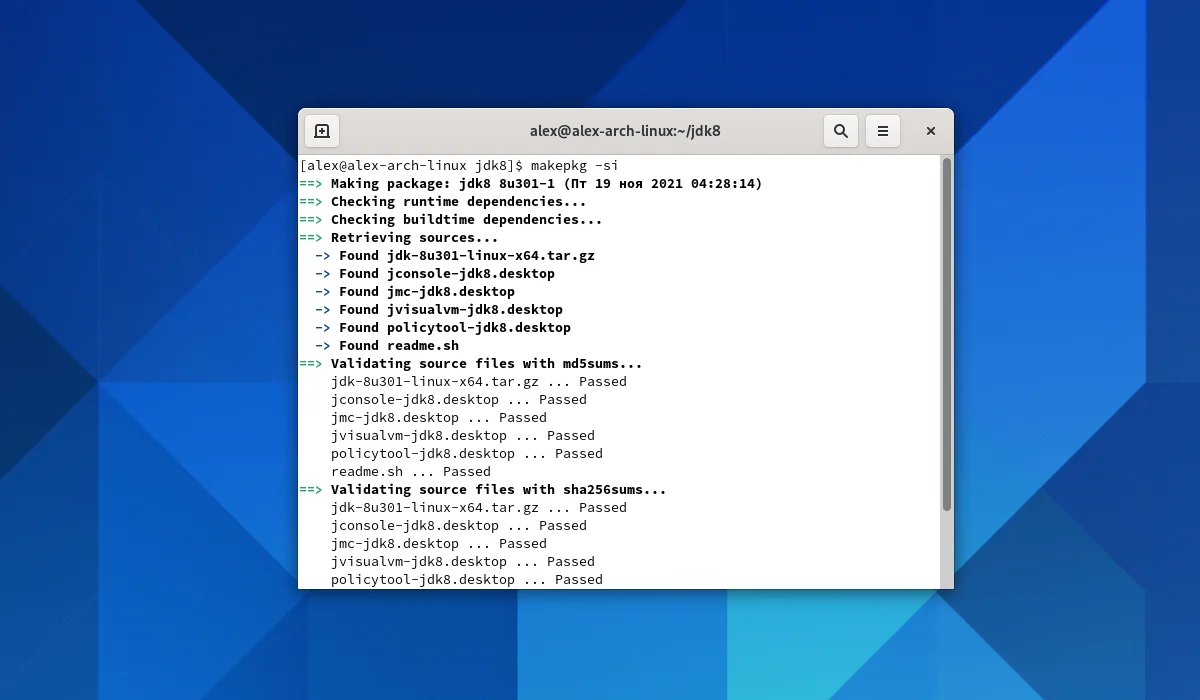Java в Linux: Полное руководство по установке JDK и JRE для Ubuntu, CentOS и Arch
Хотите запускать мощные приложения или создавать свои собственные на Linux? Всё начинается с правильной установки Java. Этот язык — не просто один из лидеров программирования, это фундамент для тысяч программ, которые работают стабильнее и быстрее именно с официальной версией от Oracle.
Мы подготовили для вас универсальную инструкцию, которая избавит от путаницы и сэкономит часы поиска. Вы получите четкий и работающий алгоритм действий для трех популярных дистрибутивов: Ubuntu, CentOS и Arch Linux.
Вы узнаете, в чем ключевая разница между JRE для запуска программ и JDK для их разработки. Мы покажем, как скачать пакеты с официального сайта, правильно распаковать их и указать системе путь к Java.
Настроите переменные окружения, чтобы другие приложения без проблем находили вашу установку. Разберетесь, как выбрать версию Java по умолчанию, если в системе их несколько.
Больше не нужно гадать, почему команды из интернета не работают. Наше руководство проведет вас шаг за шагом, от загрузки архива до финальной проверки версии в терминале.
Готовы сделать ваш Linux полностью готовым к работе с Java? Переходите к статье и забудьте о проблемах с установкой раз и навсегда!
Java - популярный язык программирования, разработанный в компании Sun Microsystems, ныне принадлежащей корпорации Oracle. Java занимает лидирующие позиции в мире языков программирования. Многие программы, разработанные для Linux намного лучше выполняются с использованием проприетарной версии Java.
В данной статье будет рассмотрена установка JRE (Java Runtime Environment) и JDK (Java Development Kit) 8 версии on Oracle на дистрибутивы Ubuntu 20.04, CentOS 8 и Arch Linux. Также будет рассмотрен выбор необходимой среды по умолчанию.
Содержание статьи
- Чем отличается JDK от JRE
- Установка Java в Ubuntu
- Установка Java в Arch Linux
- Установка Java в CentOS 8
- Выбор версии Java по умолчанию
- Выводы
Чем отличается JDK от JRE
- JRE - Java Runtime Environment - это среда выполнения Java. Предназначена для обычного использования. Позволяет запускать приложения, написанные на языке Java.
- JDK- Java Development Kit - стандартная версия платформы Java, предназначенная для разработки. Это специальный пакет разработчика, в который входят документация, различные утилиты, компилятор, библиотеки классов, а также сама JRE.
Установка Java в Ubuntu
JRE
Для начала необходимо скачать архив с официального сайта Oracle выбрав пакет с именем Linux x64 если используется 64 битная система или выбрать пакет с именем Linux если используется 32 битная система:
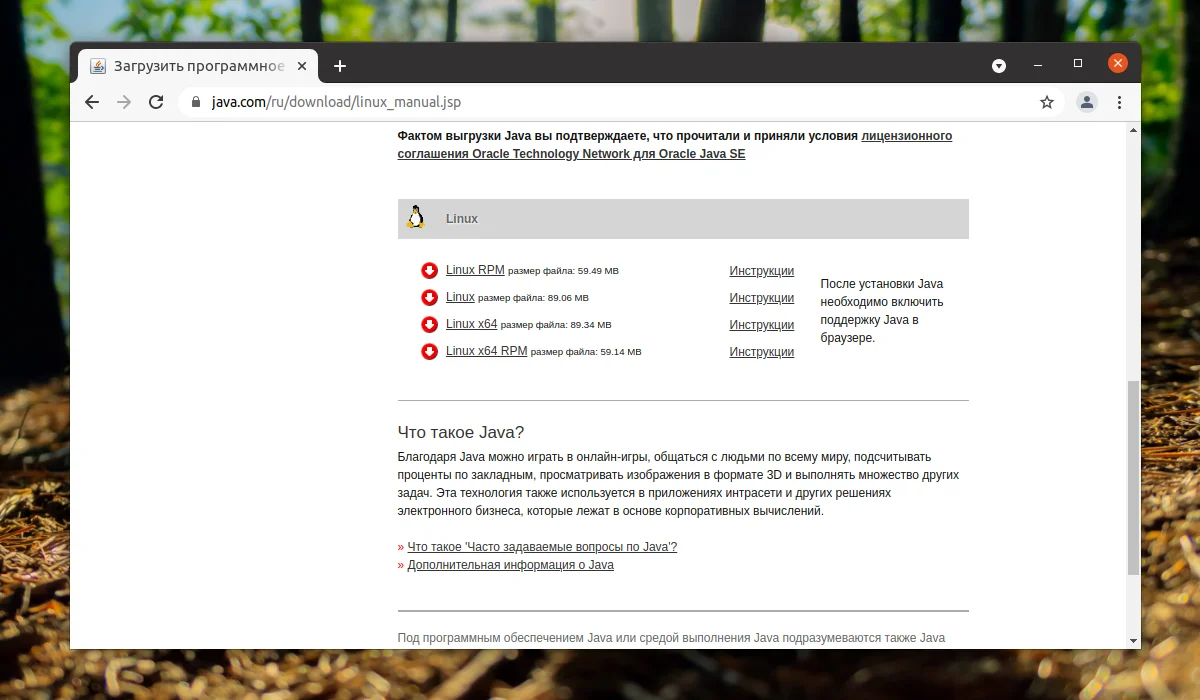
Далее скачанный архив необходимо переместить в любую директорию и распаковать. В качестве примера будет выбрана директория /usr/java/ Предварительно данную директорию необходимо создать при помощи команды:
sudo mkdir /usr/java/
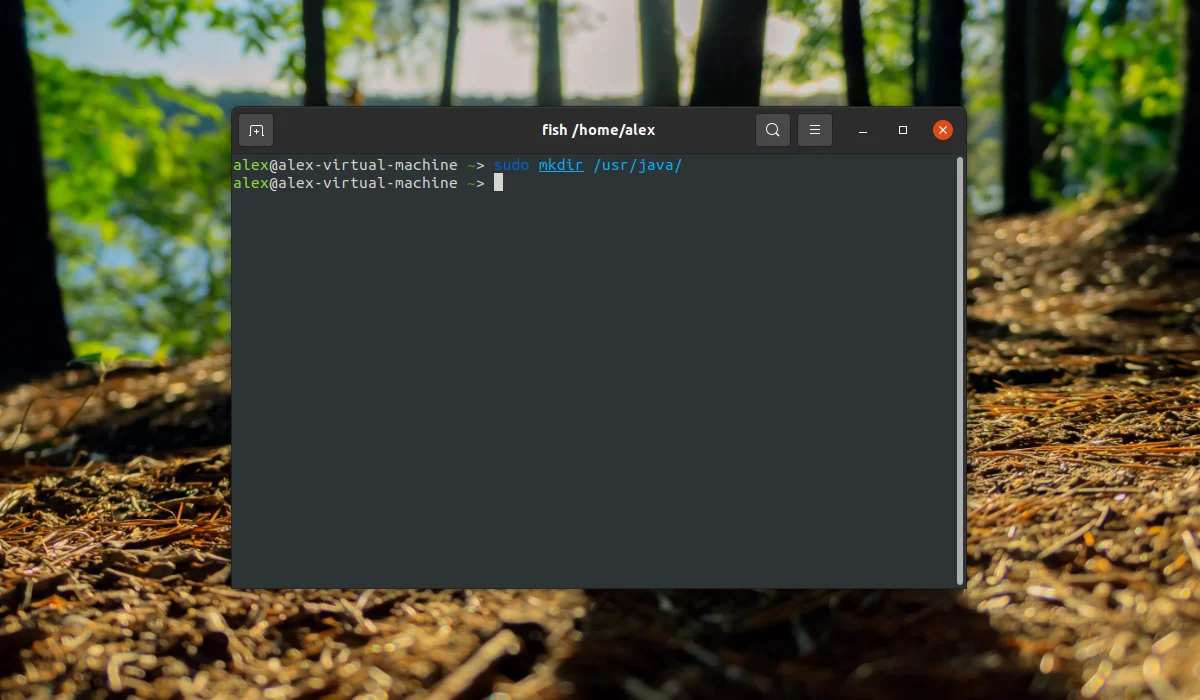
Для перемещения архива необходимо выполнить следующую команду:
sudo mv ~/Downloads/jre-8u311-linux-x64.tar.gz /usr/java/
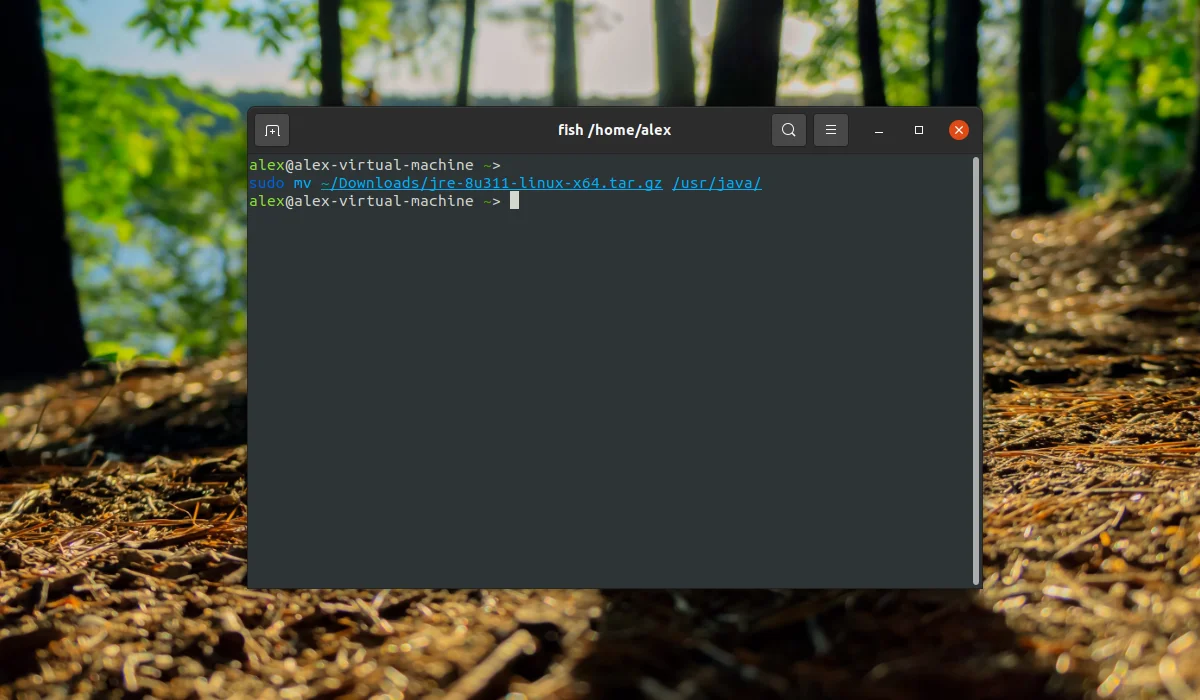
Где символ ~ (тильда) означает домашнюю директорию пользователя. Далее перейдите в директорию /usr/java и распакуйте архив при помощи команды:
sudo tar -xzvf jre-8u311-linux-x64.tar.gz
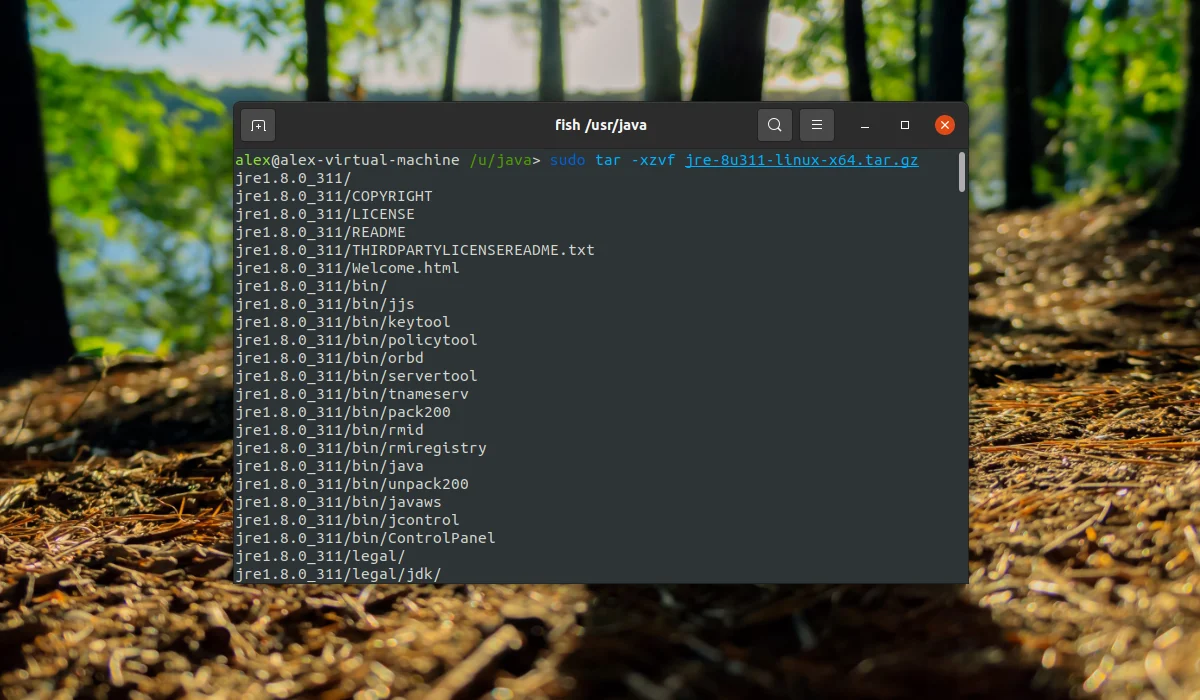
Далее системе необходимо указать, где находятся установочные файлы Java. Для этого необходимо создать символическую ссылку в каталоге /usr/bin/ которая будет ссылаться на установочную директорию /usr/java/jre1.8.0_311 Для этого необходимо выполнить команду:
sudo update-alternatives --install "/usr/bin/java" "java" "/usr/java/jre1.8.0_311/bin/java" 1
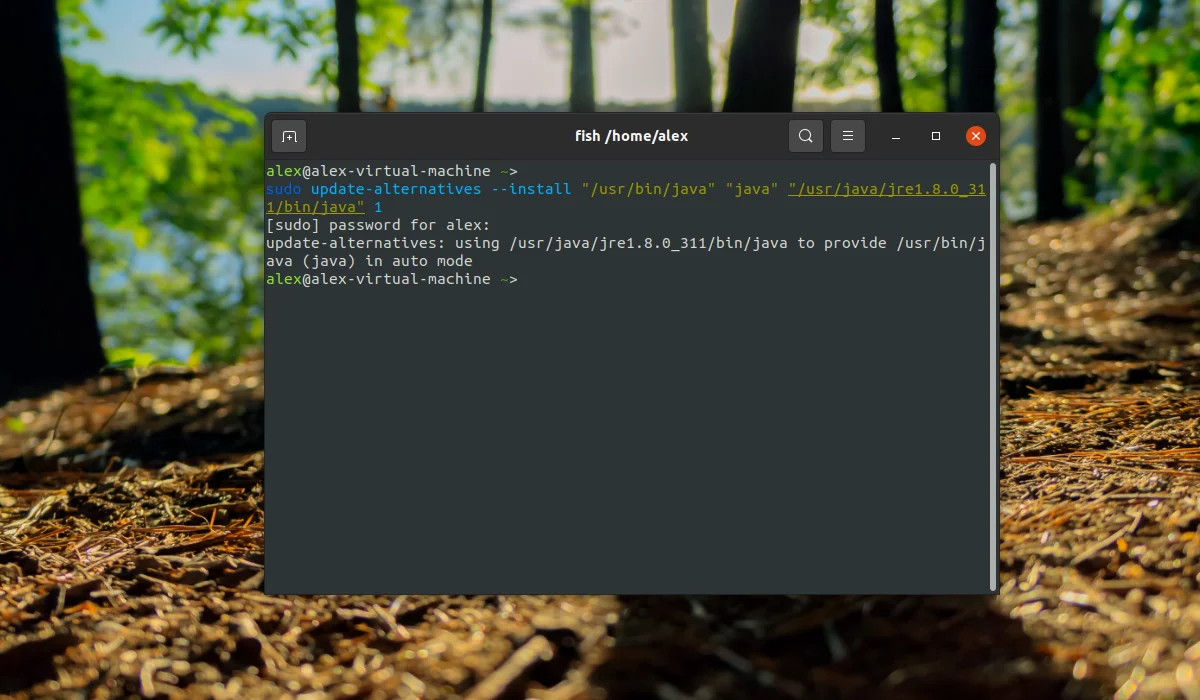
После этого можно проверить версию Java выполнив команду:
java -version
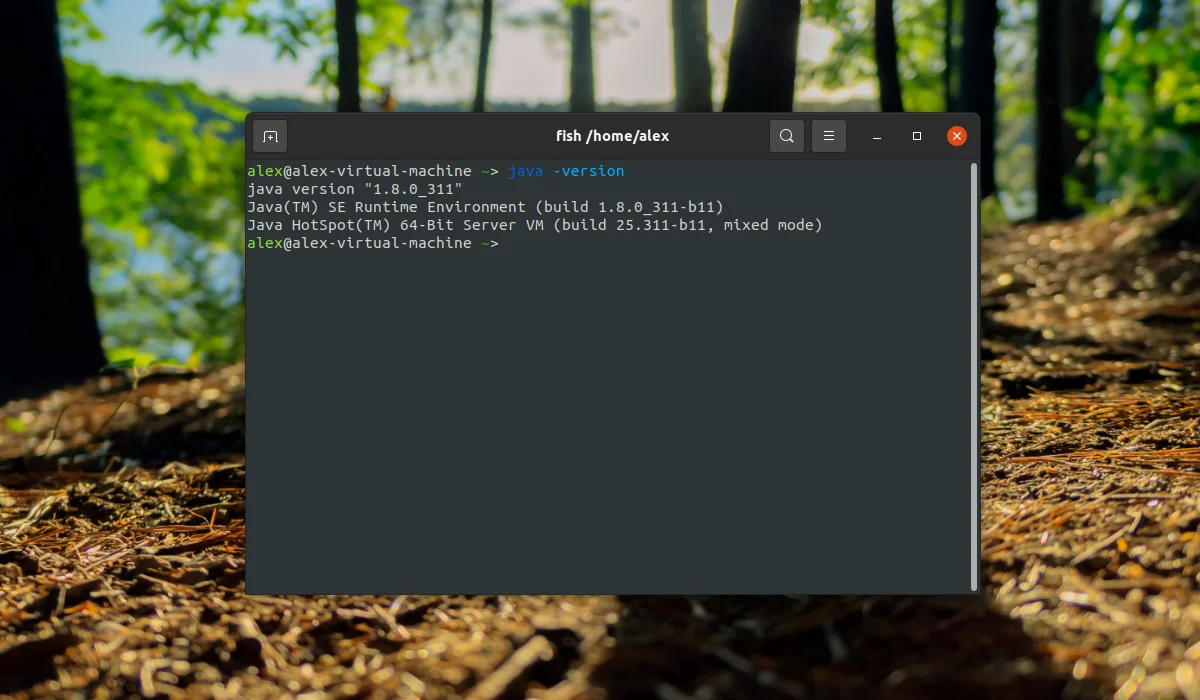
JDK
Загрузите архив со средствами разработки с официального сайта компании Oracle. Необходимо выбрать раздел Linux и найти пакет с именем jdk-8u311-linux-aarch64.tar.gz:
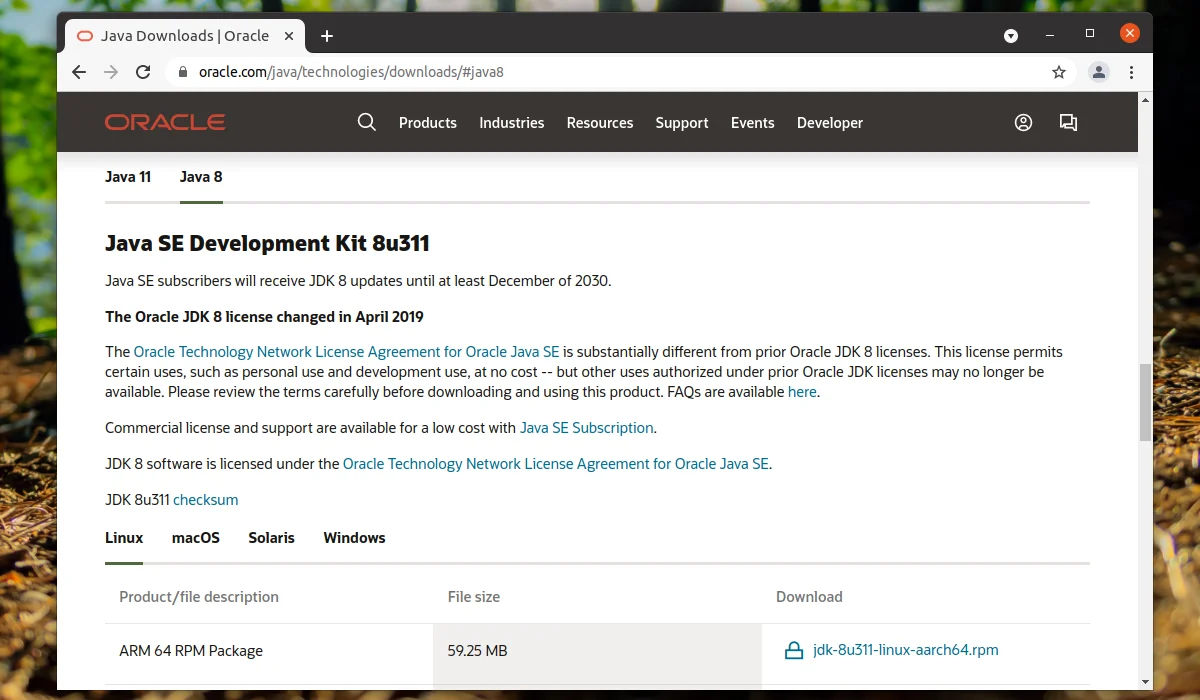
Далее необходимо поставить галочку напротив пункта I reviewed and accept the Oracle Technology Network License Agreement for Oracle Java SE тем самым подтверждая принятия условия лицензионного соглашения.
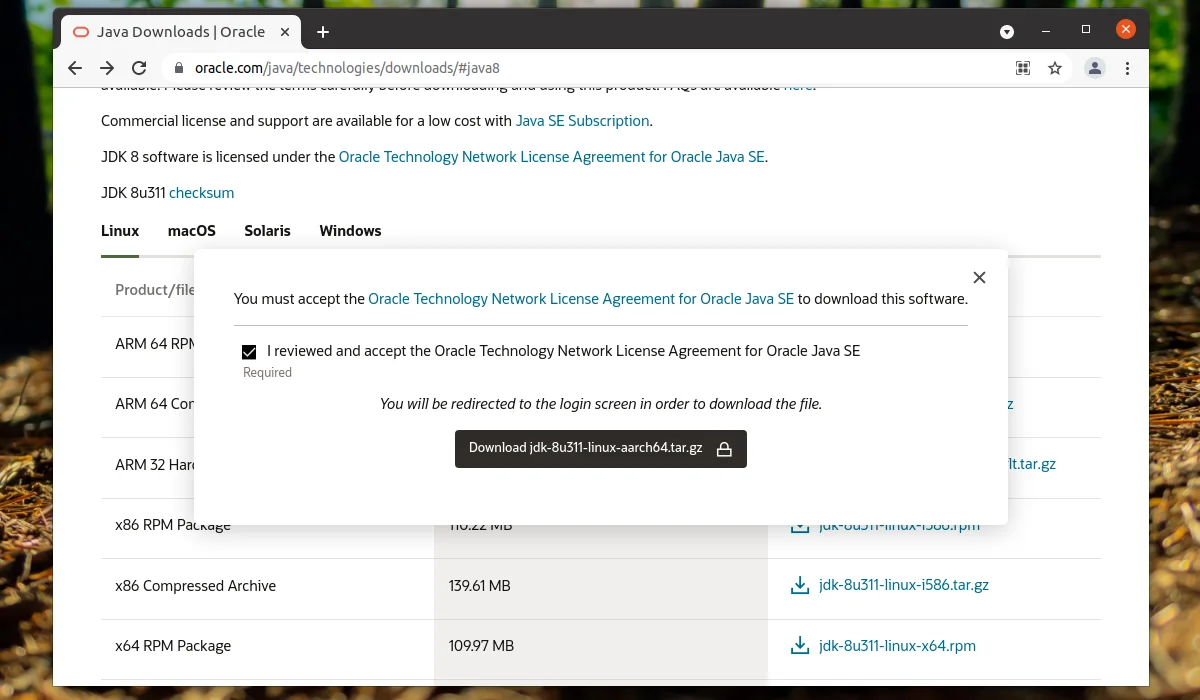
Для скачивания файла необходимо войти в свою учетную запись Oracle или создать новую, только после этого начнется загрузка архива.
В качестве примера также будет выбрана директория /usr/java. Предварительно данная директория должна быть создана. Перенесите архив в директорию /usr/java:
sudo mv ~/Downloads/jdk-8u311-linux-x64.tar.gz /usr/java
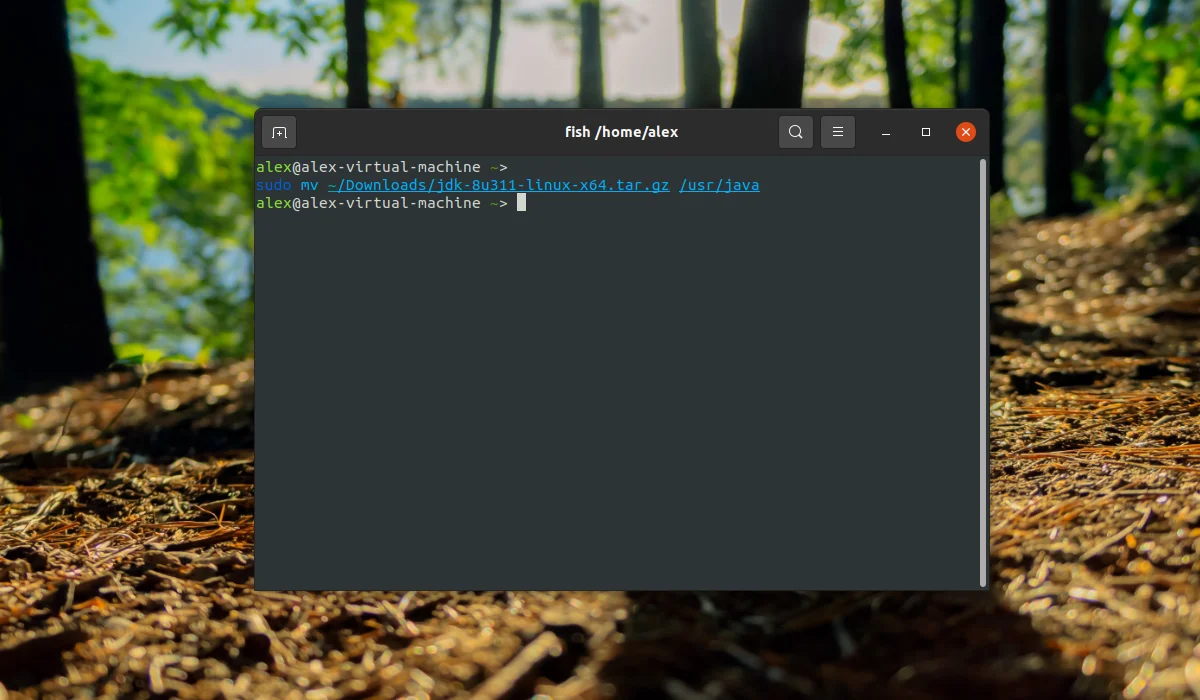
Далее перейдите в директорию /usr/java и распакуйте архив:
sudo tar -xzvf jdk-8u311-linux-x64.tar.gz
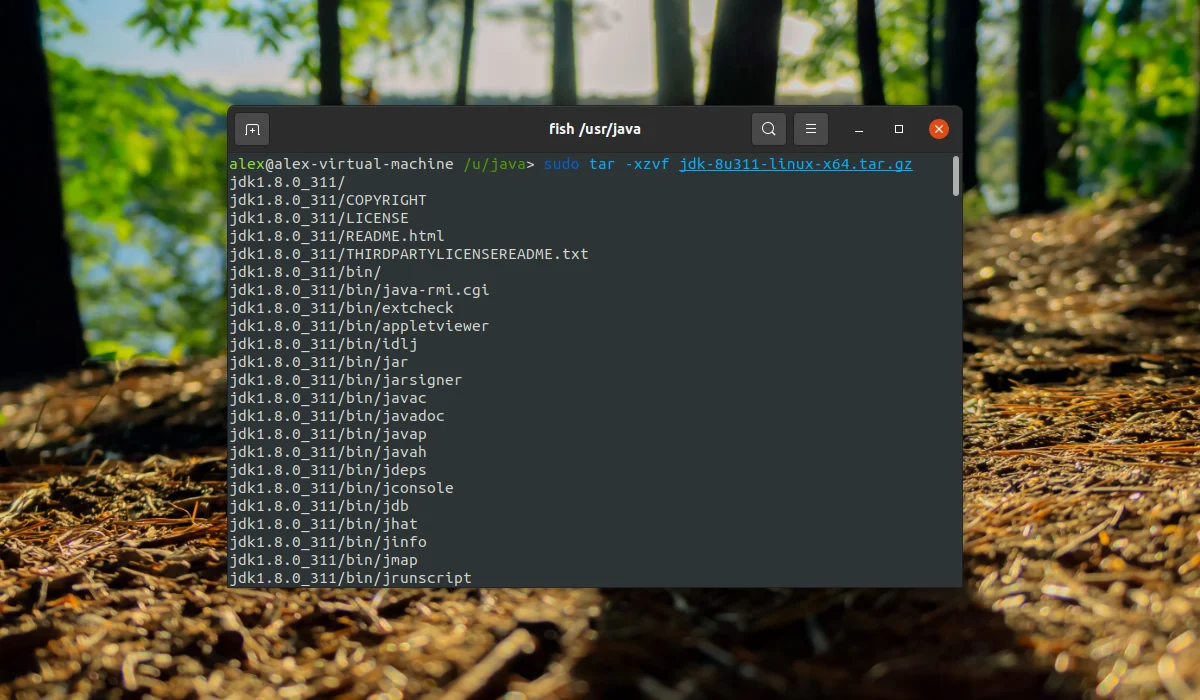
Так же, как и при настройке JRE необходимо указать, где находятся установочные файлы Java. Для этого необходимо создать символическую ссылку в каталоге /usr/bin/ которая будет ссылаться на установочную директорию /usr/java/jdk1.8.0_311. Для этого необходимо выполнить команду:
sudo update-alternatives --install /usr/bin/java java /usr/java/jdk1.8.0_311/bin/java 1
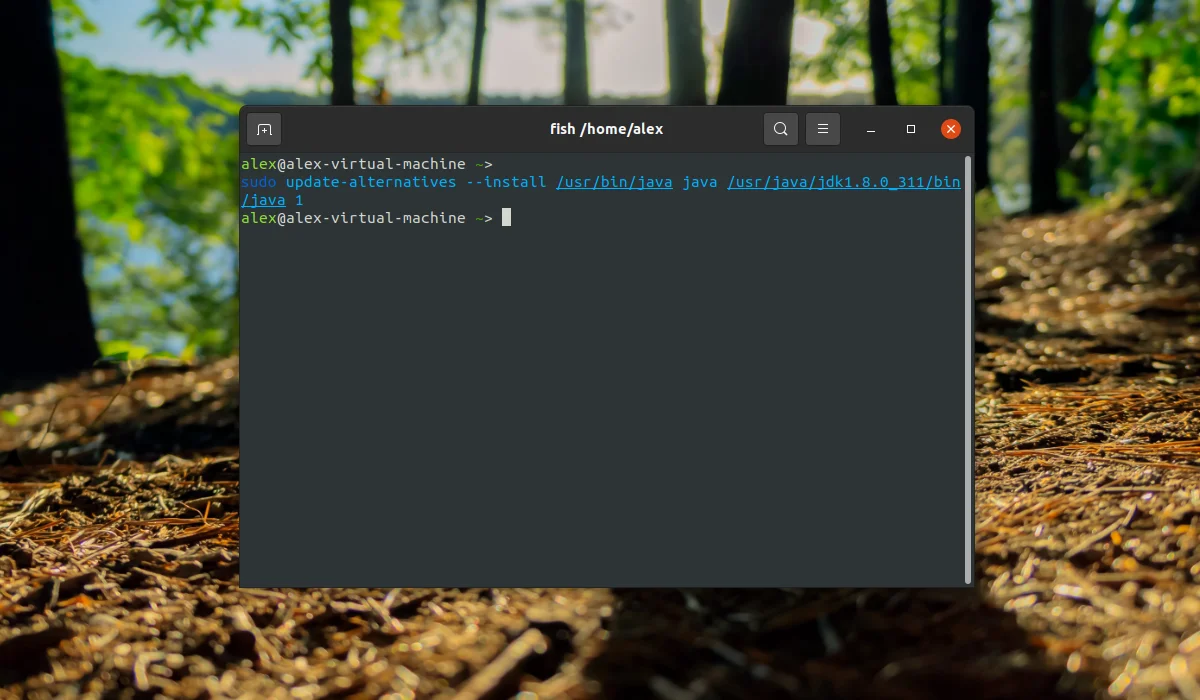
Переменные окружения
Многие программы используют переменную среды JAVA_HOME для того, чтобы определить расположение установки Java. Чтобы установить эту переменную для всех пользователей, сначала необходимо узнать, где именно хранится установка Java. Для этого необходимо выполнить команду:
sudo update-alternatives --config java
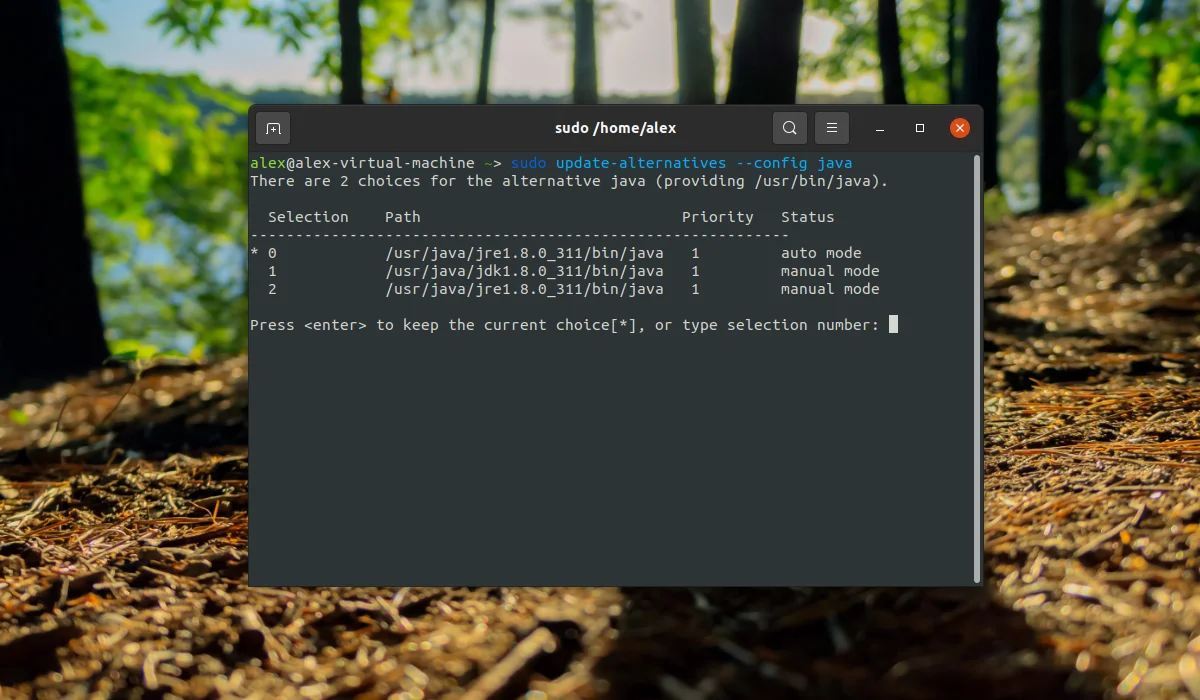
В данном случае в системе установлены JRE и JDK одновременно. Поэтому присутствует 2 пути:
- /usr/java/jdk1.8.0_311/bin/java
- /usr/java/jre1.8.0_311/bin/java
Выберите нужный тип Java и скопируйте путь необходимой версии и откройте файл /etc/environment в любом текстовом редакторе (например nano):
sudo nano /etc/environment
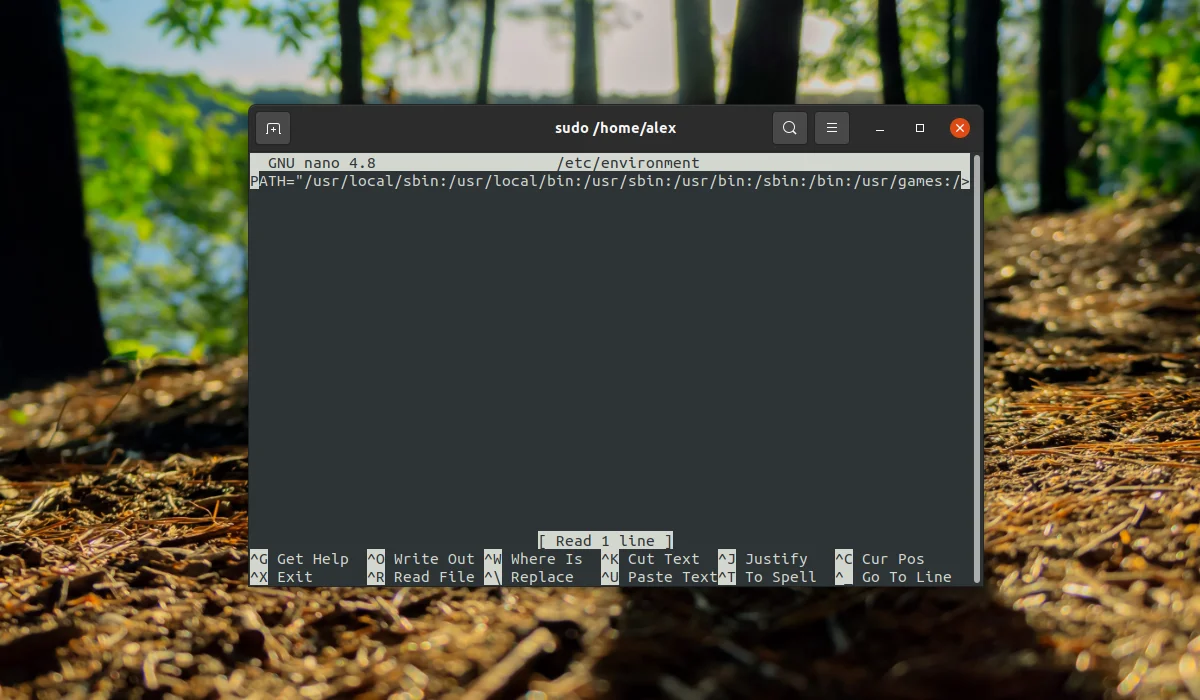
Необходимо добавьте строку с путём установки JRE или JDK в конец этого файла:
JAVA_HOME="/usr/java/jre1.8.0_311"
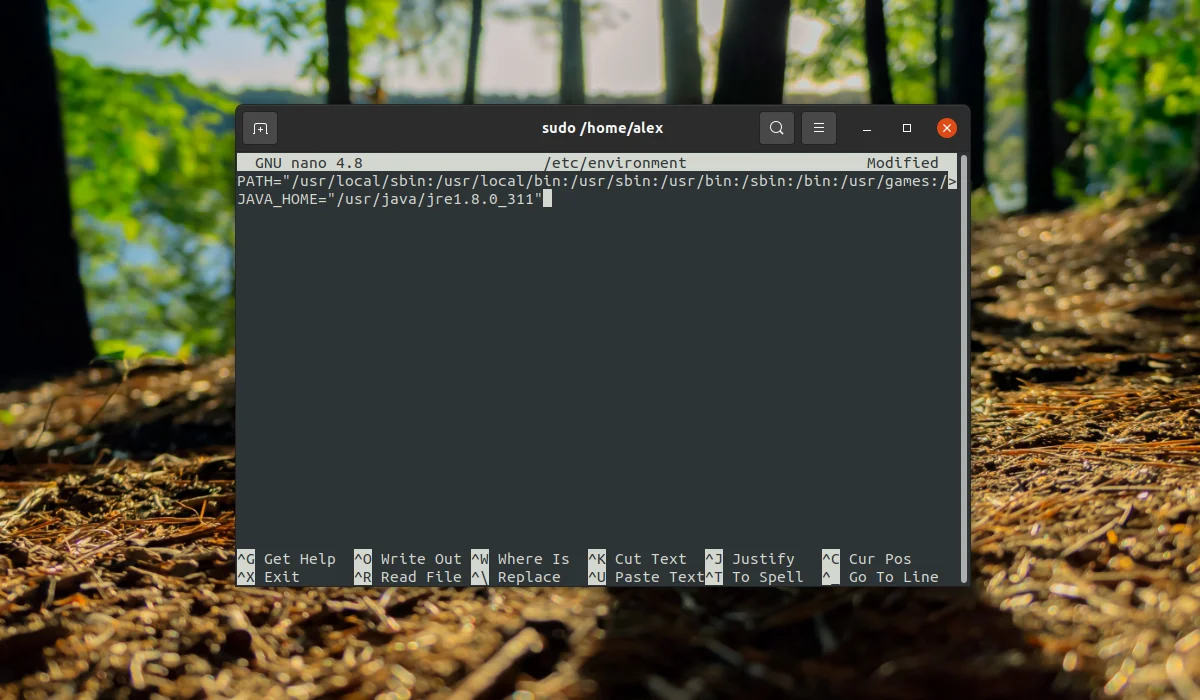
Сохраните и закройте файл. Чтобы применить настройки, необходимо перейти в учётную запись root далее перечитать файл выполнив в терминале команду:
source /etc/environment
Установка Java в Arch Linux
JRE
В официальных репозиториях Arch Linux присутствует только OpenJDK, в то время как проприетарная JRE присутствует только в пользовательских репозиториях aur. Для установки JRE необходимо перейти по ссылке официальной страницы JRE в репозитории aur и найти ссылку на GIT репозиторий программы в поле Git Clone URL:
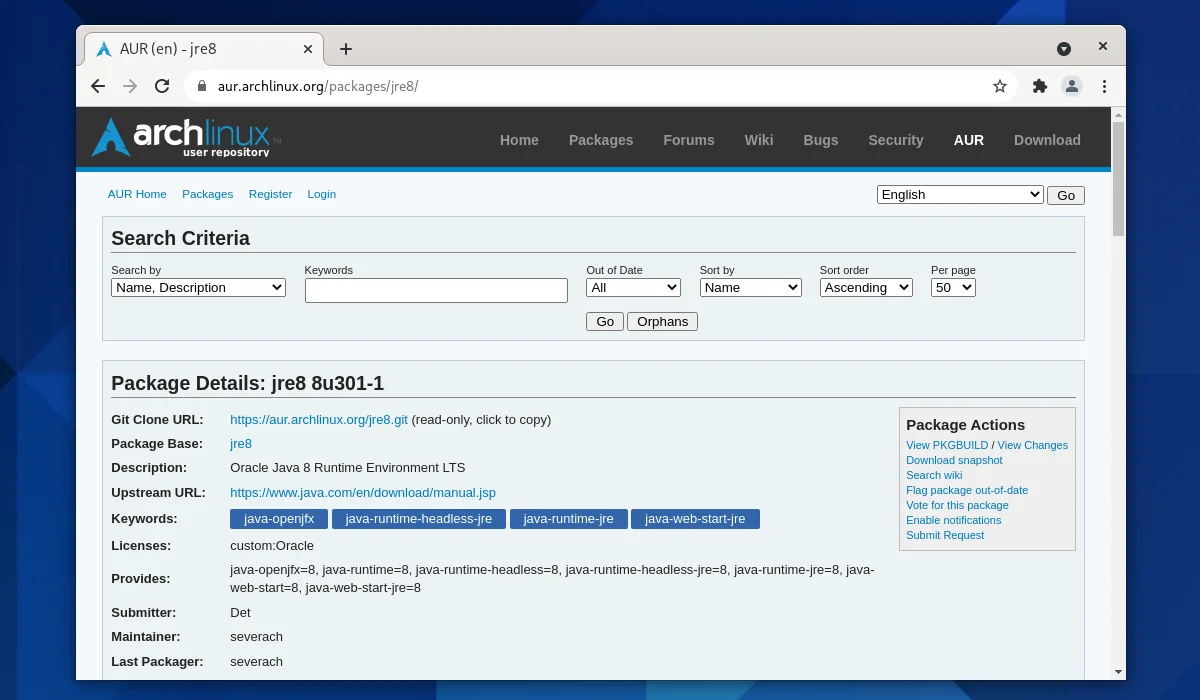
Далее необходимо склонировать данный репозиторий при помощи команды:
git clone https://aur.archlinux.org/jre8.git
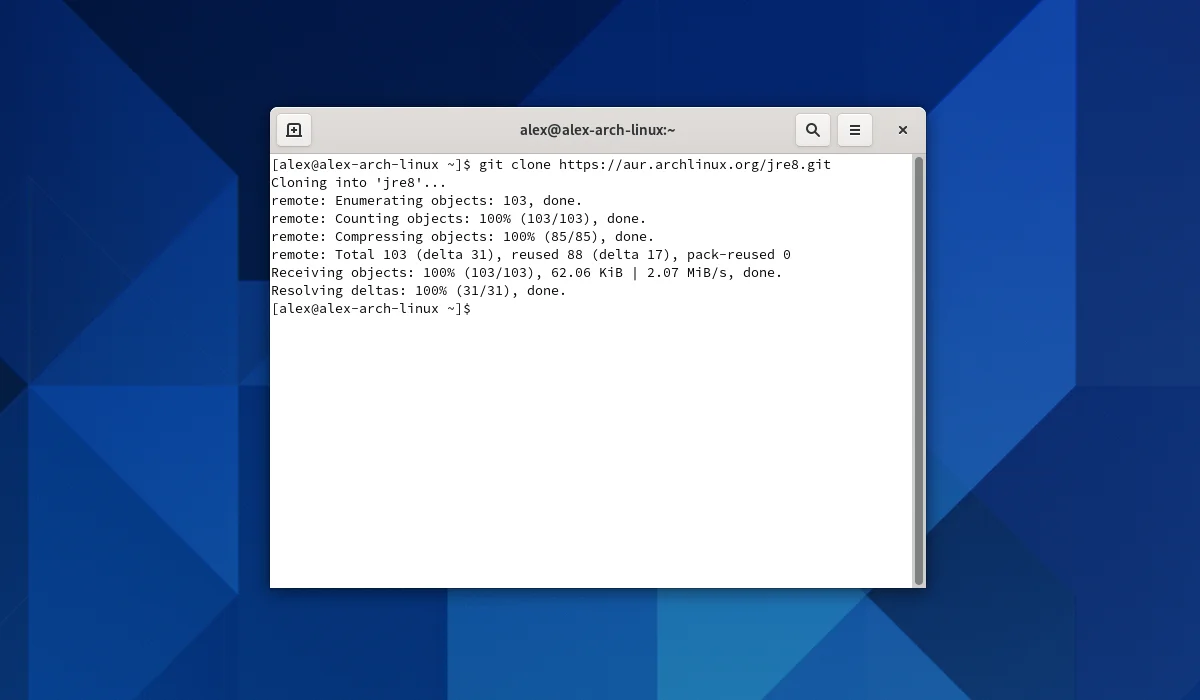
Перейдите в скачанный репозиторий:
cd jre8/
Для установки JRE необходимо выполнить команду:
makepkg -si
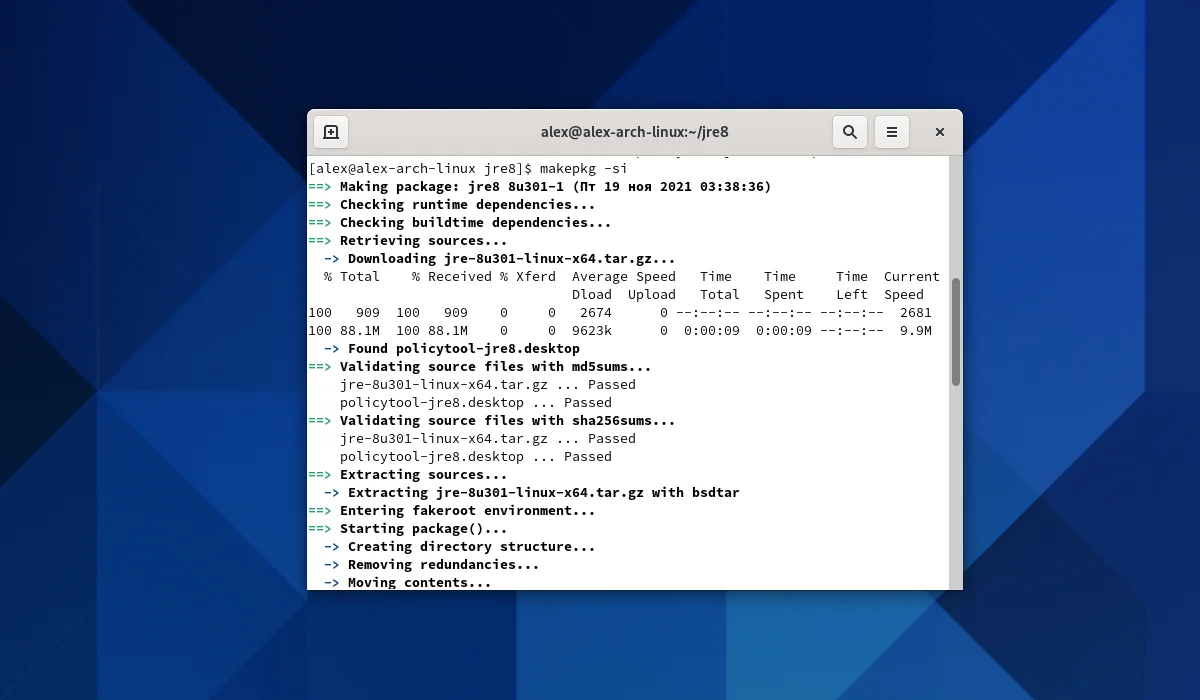
При появлении фразы Proceed with installation? [Y/n] введите y и нажмите на клавишу Enter:
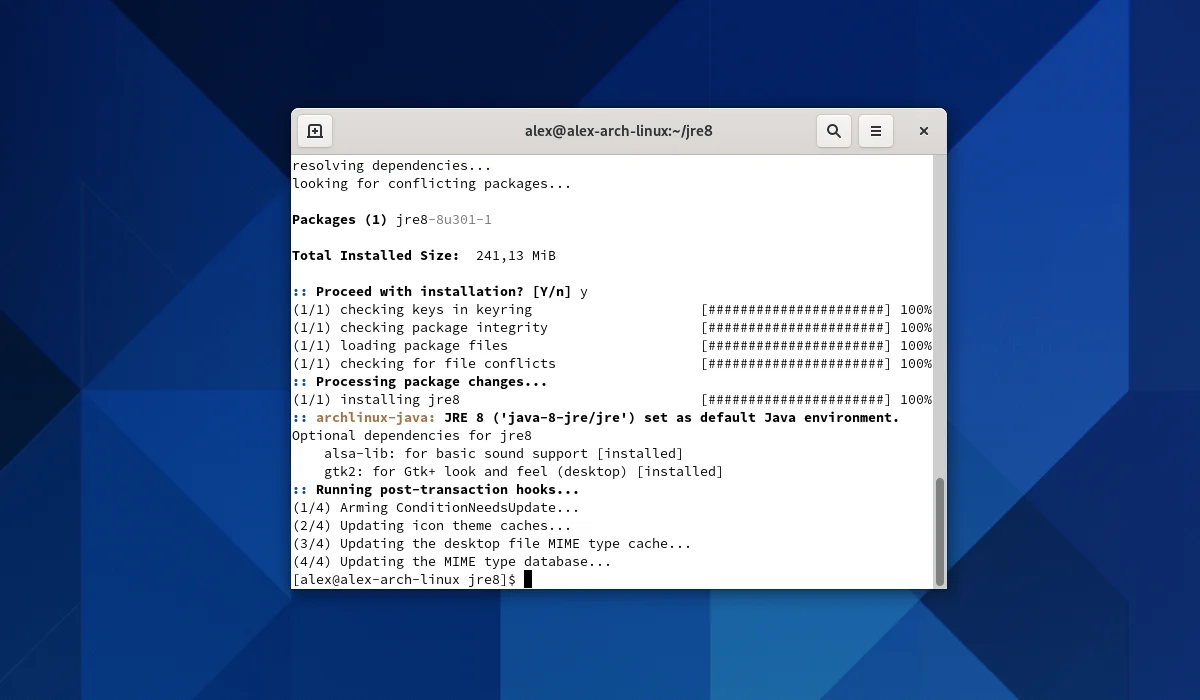
Установка JRE завершена.
JDK
Как и JRE JDK так же присутствует только в пользовательском репозитории aur. Несмотря на то, что установочный процесс совпадает с установкой JRE, у установки JDK есть одна особенность - с тех пор как пакеты JDK расположенные на сайте Oracle требует авторизации на сайте необходимо заранее скачать пакет JDK иначе установщик выдаст ошибку.
Перейдите на официальный сайт Oracle найдите и скачайте архив с именем jdk-8u301-linux-x64.tar.gz:
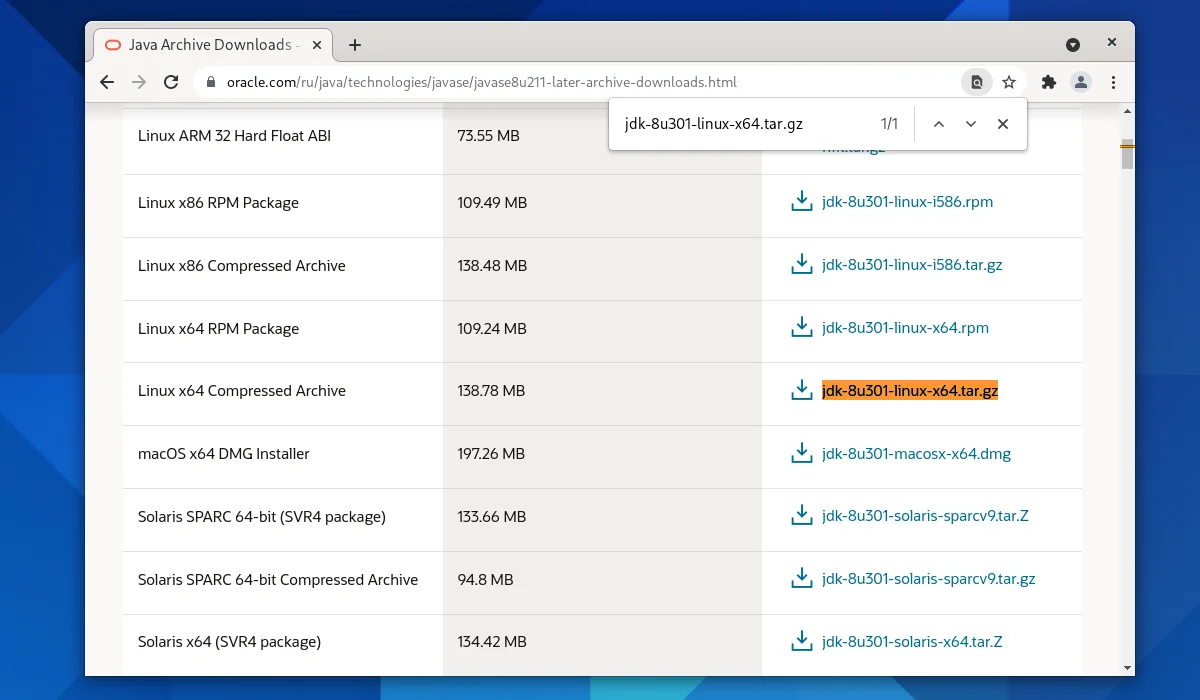
Далее склонируйте репозиторий с JDK выполнив команду:
git clone https://aur.archlinux.org/jdk8.git
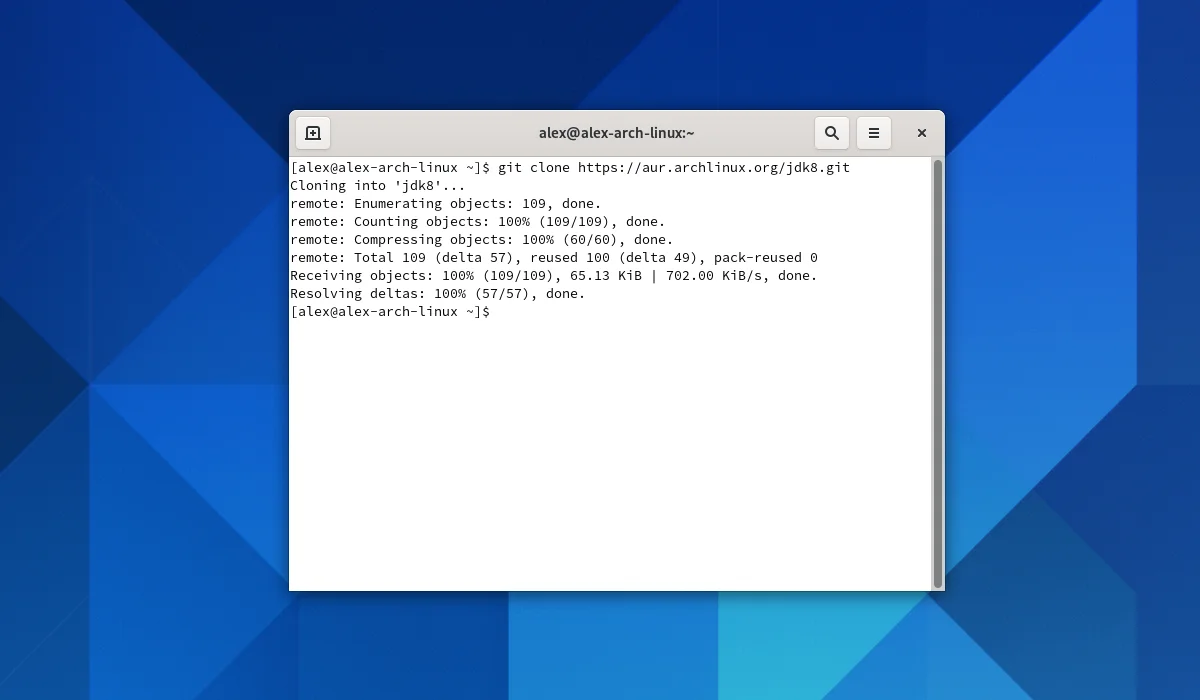
Переместите ранее скачанный архив в только что склонированный репозиторий при помощи команды:
mv Downloads/jdk-8u301-linux-x64.tar.gz jdk8/
Где Downloads - директория куда был скачен архив, а jdk8/- директория с самим JDK. Перейдите в директорию с JDK и запустите команду для установки:
makepkg -si
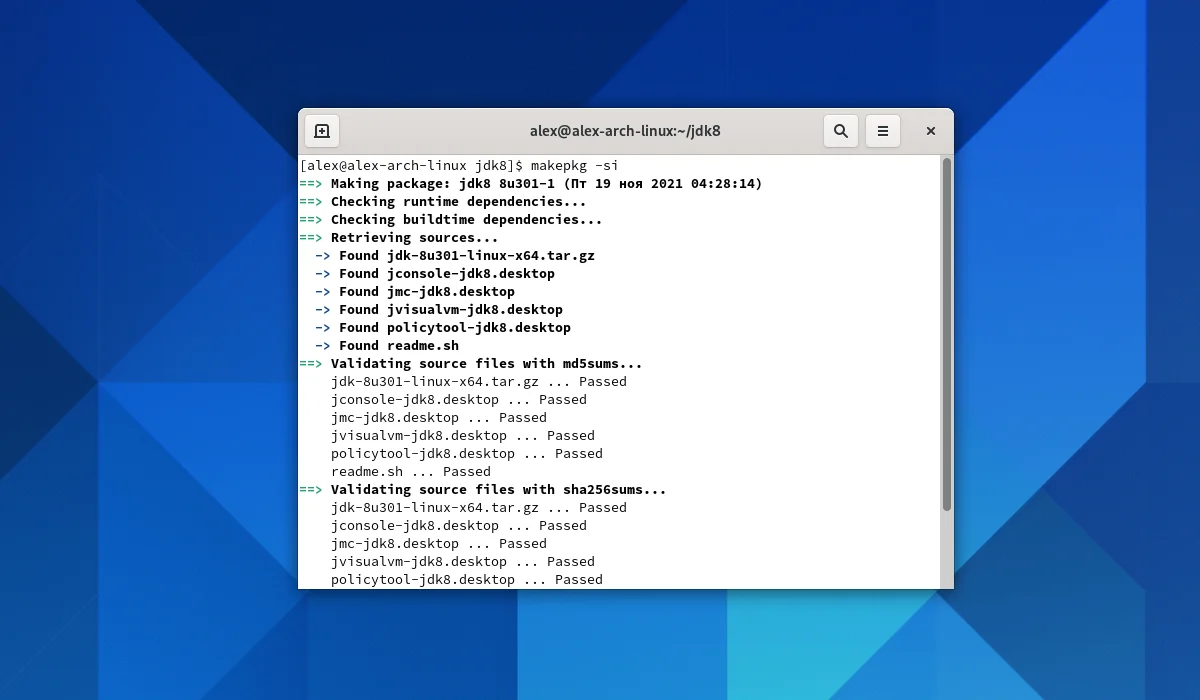
При появлении фразы Proceed with installation? [Y/n] введите y и нажмите на клавишу Enter:
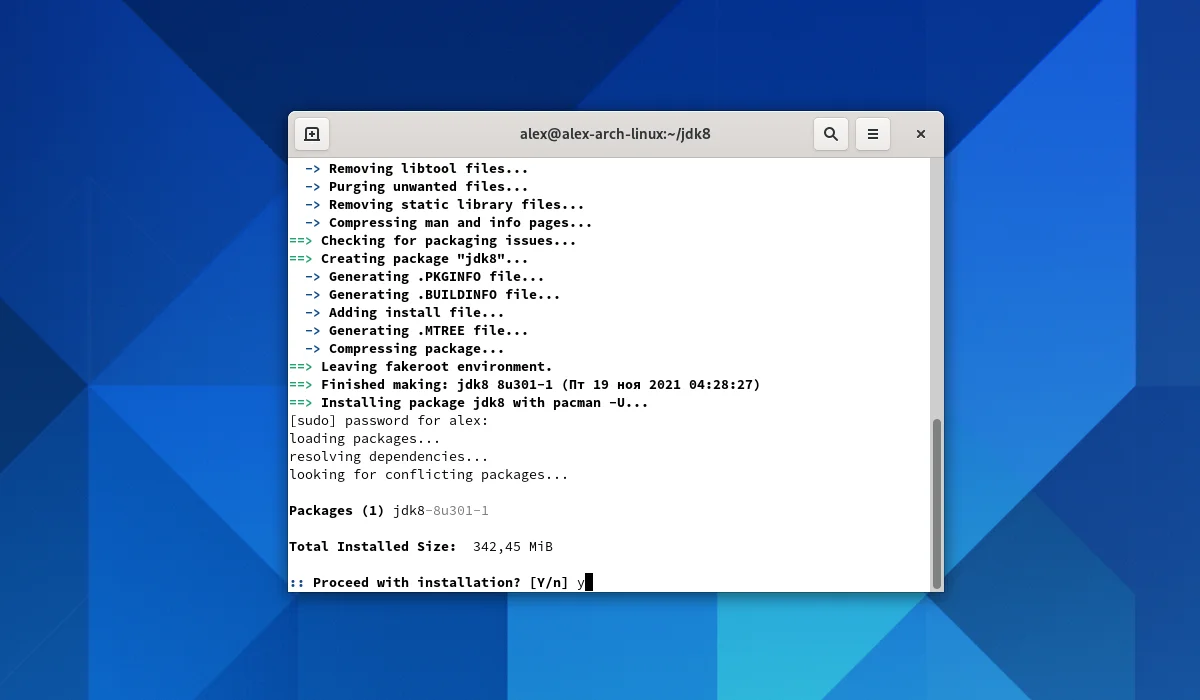
После этого установка JDK будет завершена.
Установка Java в CentOS 8
JRE
Для RHEL дистрибутивов, таких как, CentOS, Fedora, RedHat и OpenSUSE есть официальный RPM-пакет. Для начала необходимо скачать пакет с официального сайта Oracle выбрав пакет с именем Linux x64 RPM если используется 64 битная система или выбрать пакет с именем Linux x64 RPM если используется 32 битная система:
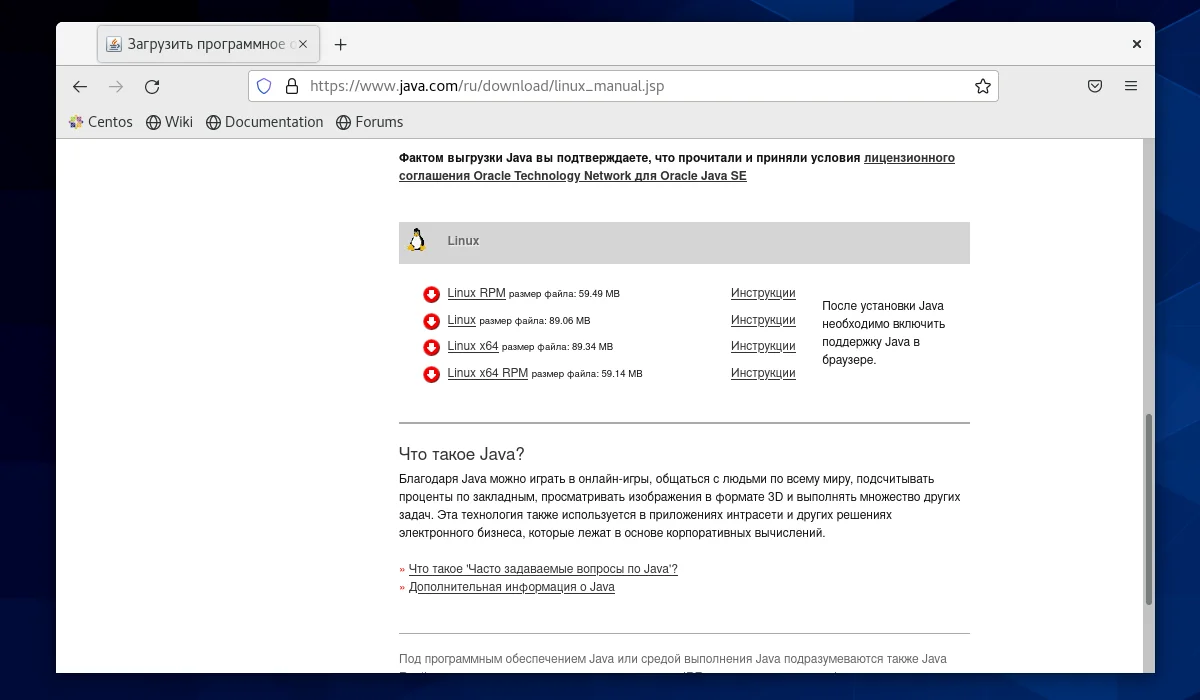
Чтобы установить пакет необходимо выполнить команду в терминале:
sudo rpm -i jre-8u311-linux-x64.rpm
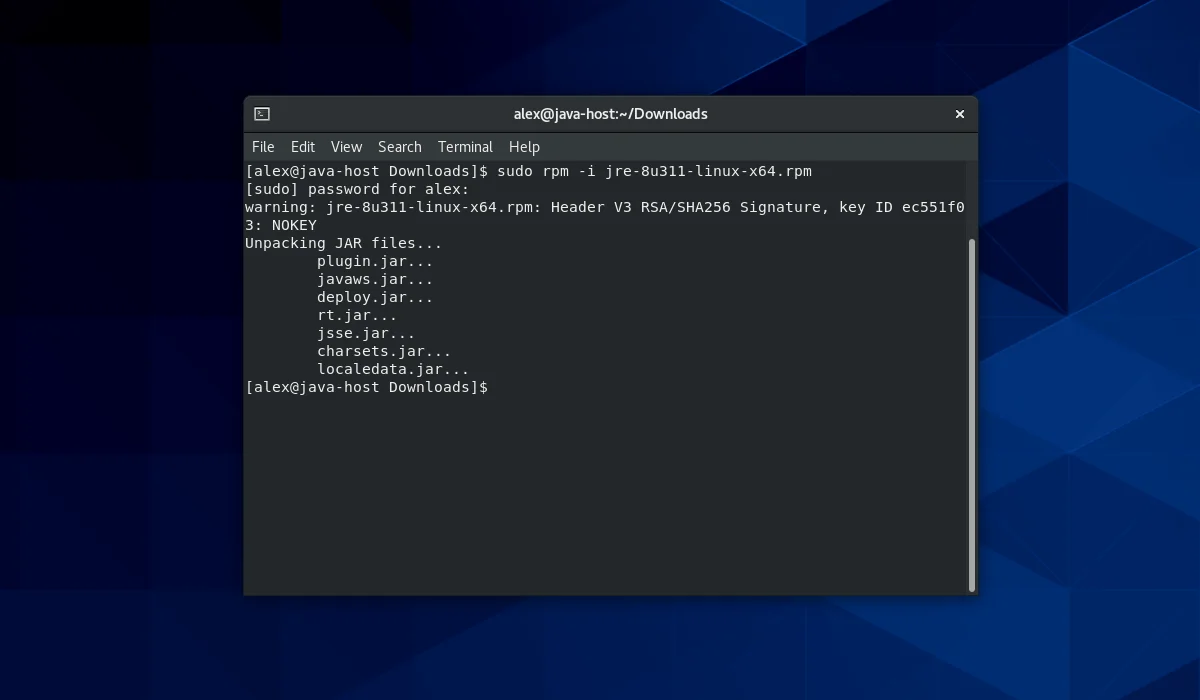
После установки можно проверить версию JRE при помощи команды:
java -version
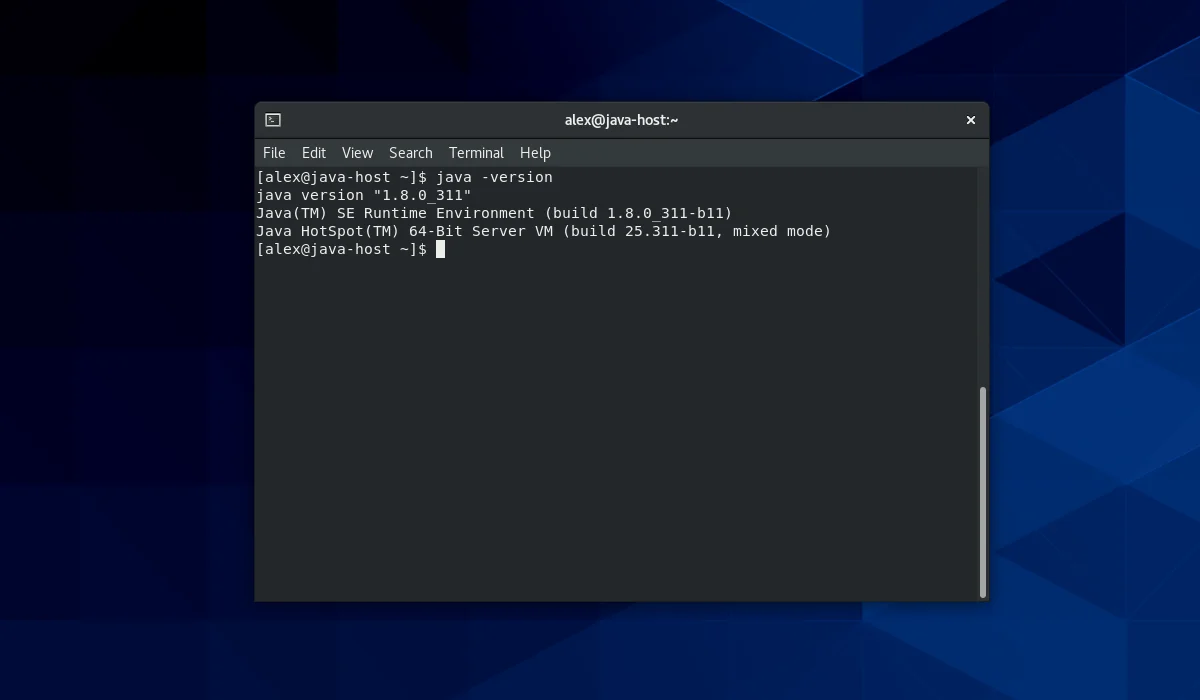
JDK
Средства для разработчиков также можно скачать с официального сайта Oracle выбрав пакет с именем jdk-8u311-linux-x64.rpm для 64 битной системы и выбрав пакет с именем jdk-8u311-linux-i586.rpm для 32 битной системы:
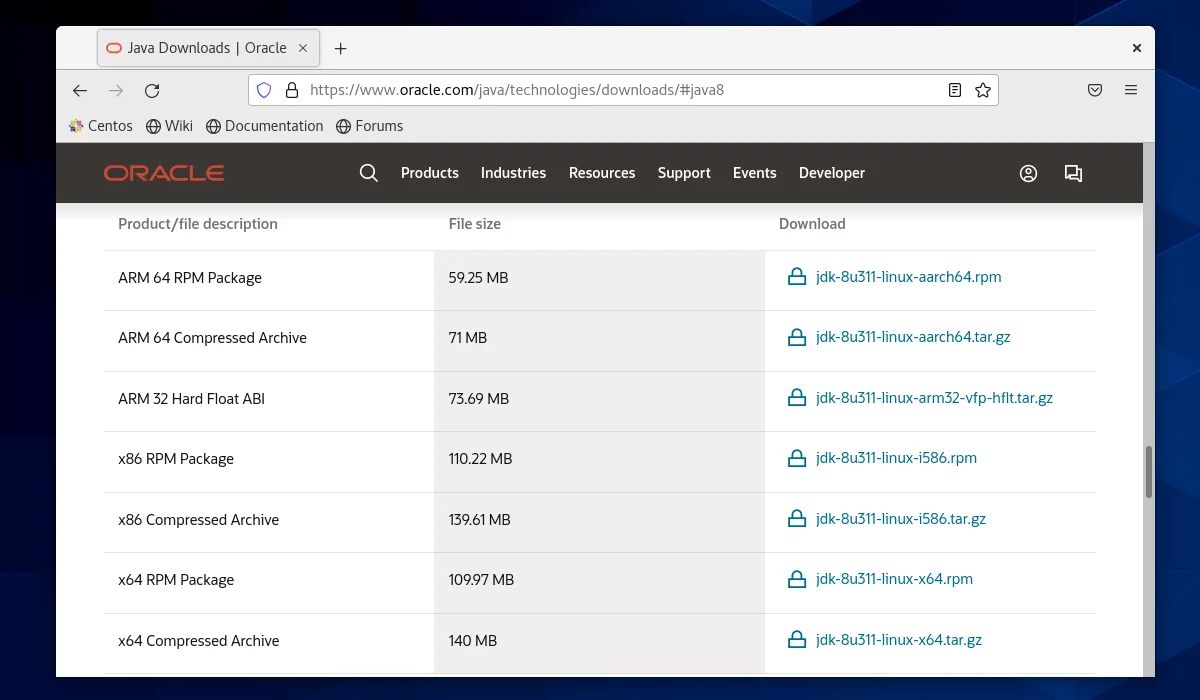
Для установки из терминала, необходимо выполнить команду:
sudo rpm -i jdk-8u311-linux-x64.rpm
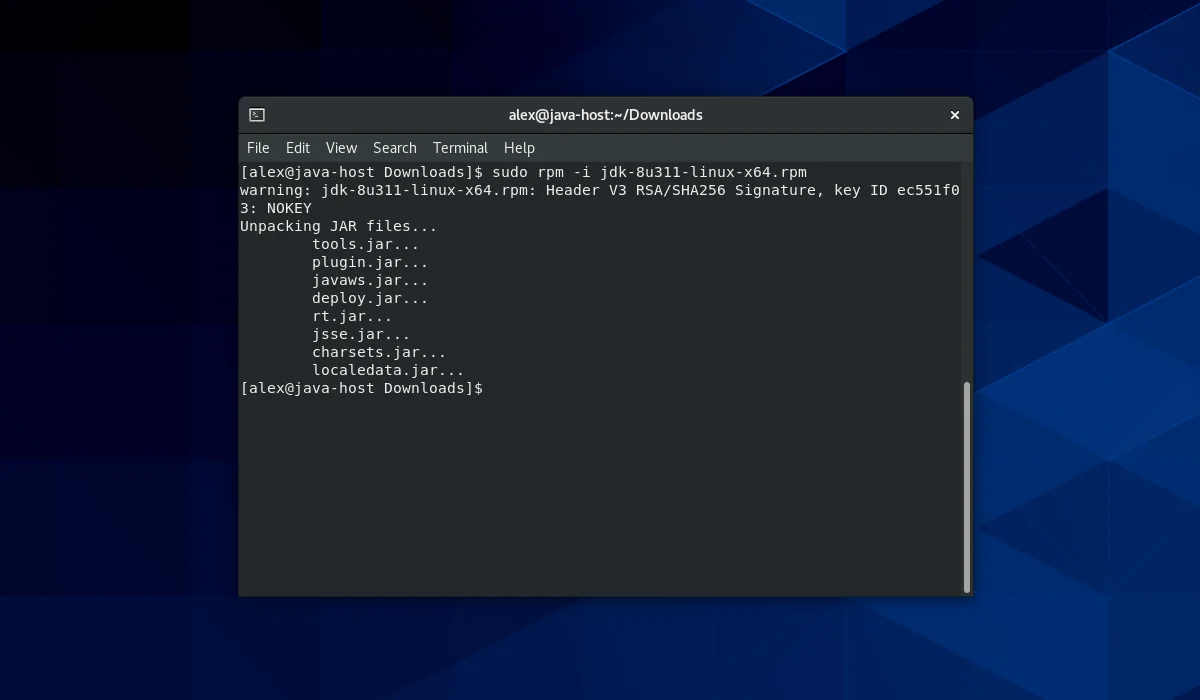
Для просмотра версии JDKнеобходимо выполнить команду:
javac -version
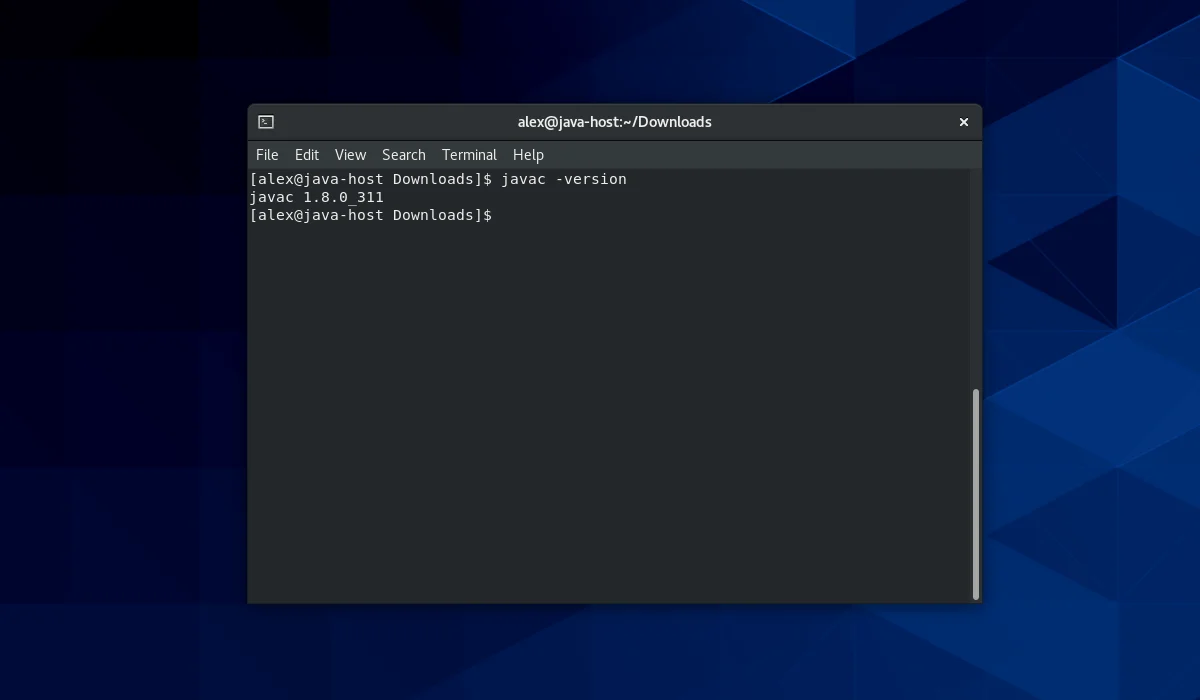
Выбор версии Java по умолчанию
Ubuntu 20.04
Для начала необходимо вывести список всех установленных версий Java в системе. Для этого необходимо выполнить команду:
sudo update-alternatives --config java
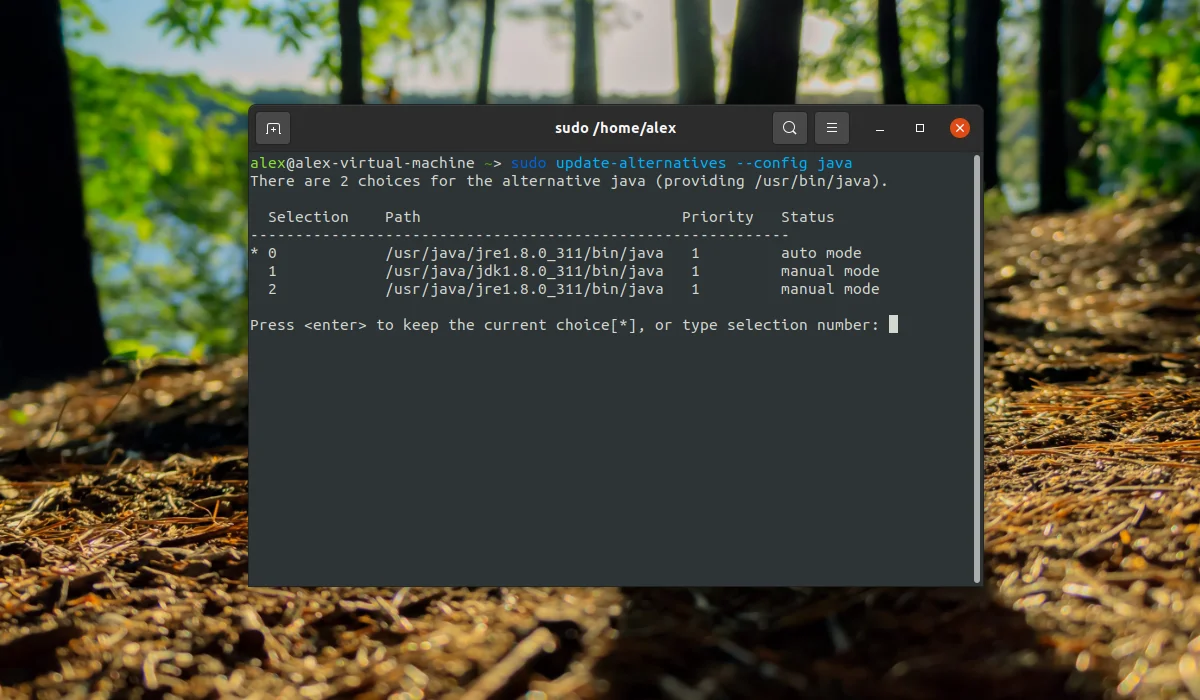
Если у в вас системе установлено несколько версий Java можно выбрать ту, которая будет использоваться по умолчанию. Так как на данный момент в системе присутствует только 8 версия Java то выбирать версию нет необходимости. Если в системе одновременно присутствуют 2 и более версии, то для выбора версии по умолчанию необходимо ввести цифру, которая будет располагаться напротив нужной версии.
ArchLinux
Для начала просмотрите список установленных сред при помощи команды:
archlinux -java status
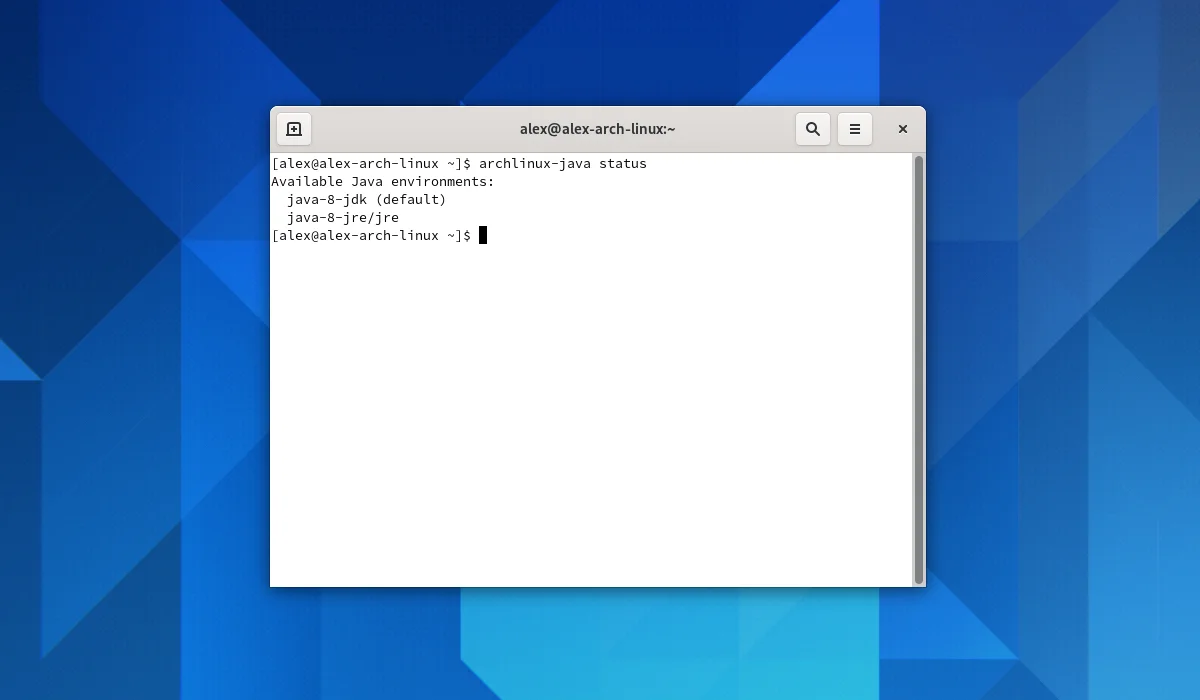
Далее установите необходимую версию:
sudo archlinux -java set имя_среды
Пример:
sudo archlinux-java set java-8-jdk
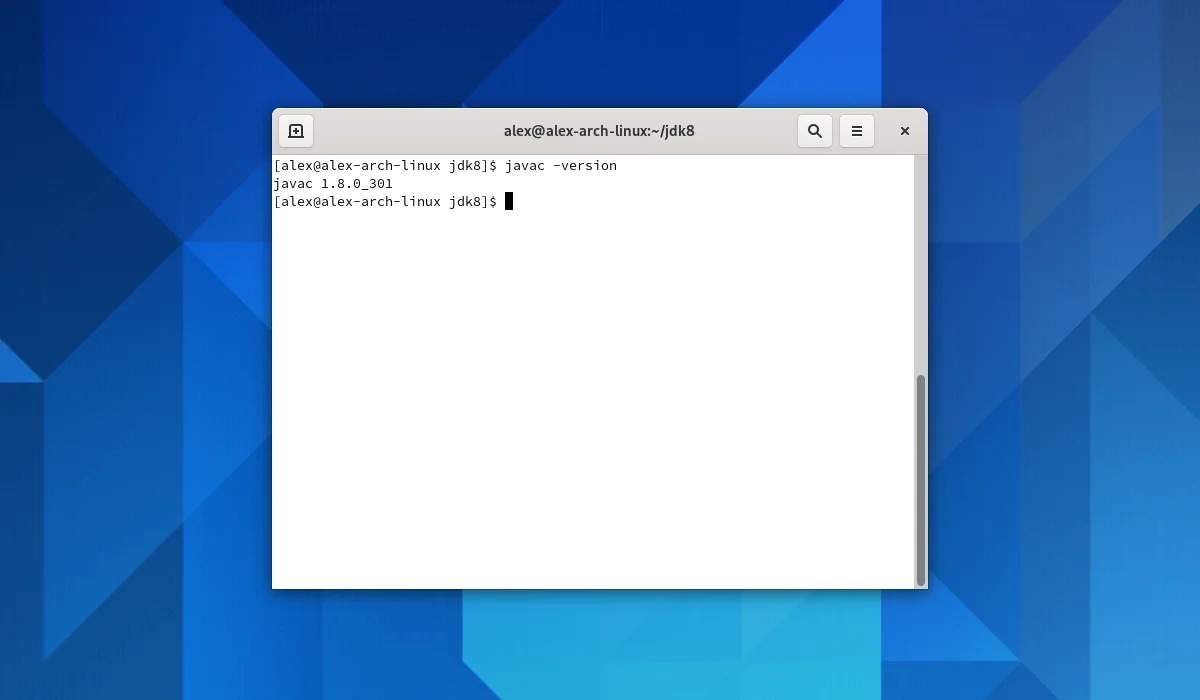
Для проверки версии JDK необходимо выполнить команду:
javac -version
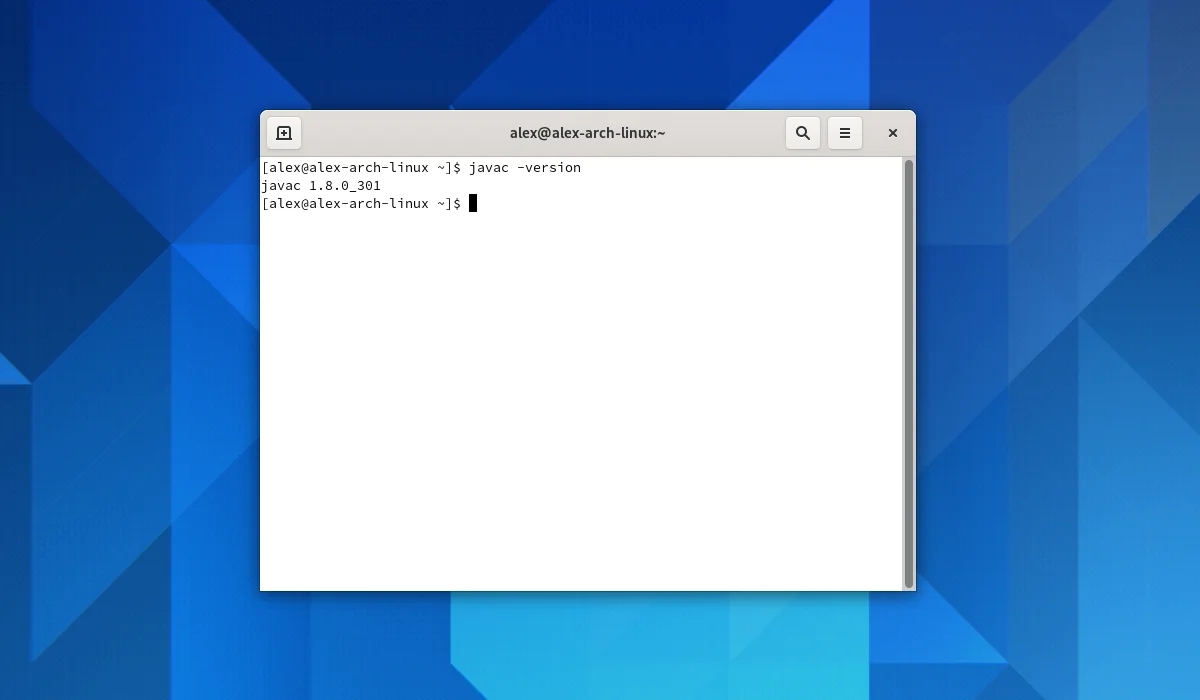
Для проверки версии JRE необходимо выполнить команду:
java -version
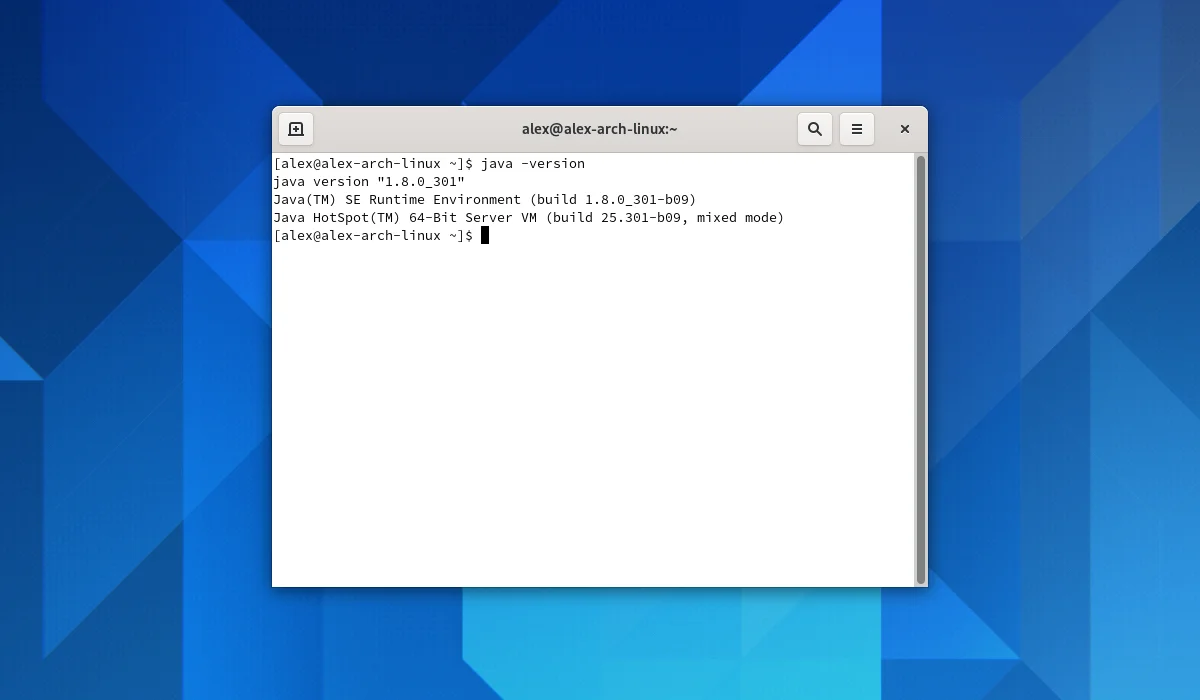
CentOS 8.2
Выбрать необходимую версию Java можно с помощью команды ниже (так же, как и в Ubuntu). Необходимо выбрать цифру, соответствующую номеру версии:
sudo update-alternatives --config java
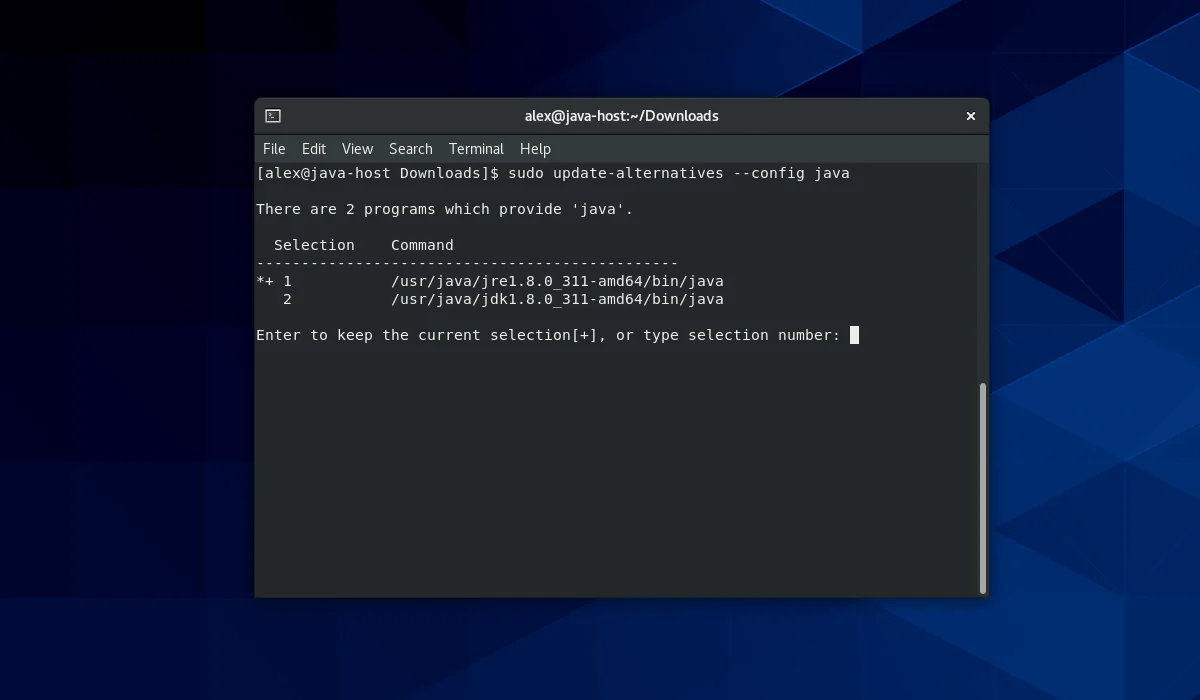
Выводы
В данной статье показан процесс установки и настройки Java в различных дистрибутивах Linux. Если остались вопросы, спрашивайте в комментариях!